Configurando o e -mail da Verizon no Outlook, Gmail e outros clientes de e -mail
Publicados: 2025-09-11A Verizon já foi um dos prestadores mais proeminentes de serviços de email nos Estados Unidos. No entanto, em 2017, a Verizon decidiu encerrar seu serviço de email e pediu a seus usuários que migrassem suas contas para a AOL ou o Yahoo Mail, ambas de propriedade da Verizon. Hoje, as contas de email do Verizon.net existentes são gerenciadas pelas plataformas AOL e Yahoo. Apesar dessa transição, muitos ex-usuários de e-mail da Verizon ainda desejam acessar suas contas por meio de clientes de email de terceiros, como Microsoft Outlook, Gmail e outros. Configurar isso pode ser direto, desde que as configurações e as etapas certas sejam seguidas.
Neste guia abrangente, levaremos você ao processo de configuração do seu e -mail da Verizon no Outlook, Gmail e outros clientes de email populares . Forneceremos instruções precisas, configurações do servidor de chaves e dicas para garantir uma configuração segura e funcional.
Compreendendo o básico
Se você ainda estiver usando um endereço de e -mail do Verizon.NET, é essencial saber que seu email agora está hospedado pela AOL ou Yahoo. Antes de prosseguir com a configuração, identifique se sua conta de email da Verizon foi migrada para a plataforma da AOL (mais comum) ou para o Yahoo. Essa distinção afetará quais configurações do servidor você usará.
Geralmente, se a sua página de login de email for https://mail.aol.com, você precisará usar as configurações do servidor da AOL. A configuração descrita abaixo pressupõe que você esteja usando o email da Verizon hospedado na AOL.
Configurações do servidor para e -mail da verizon
Abaixo estão as configurações necessárias para configurar sua conta de email da Verizon em qualquer cliente de email de terceiros:
Servidor de correio recebido (IMAP)
- Servidor: IMAP.AOL.com
- Porta: 993
- Criptografia: SSL
Servidor de email de saída (SMTP)
- Servidor: smtp.aol.com
- Porta: 465
- Criptografia: SSL
Nome de usuário: seu endereço de e -mail completo da Verizon (por exemplo, [email protected])
Senha: a senha associada à sua conta de e-mail da Verizon hospedada na AOL
Configurando o e -mail da Verizon no Microsoft Outlook
O Microsoft Outlook é um dos clientes de email mais populares para comunicação pessoal e profissional. Veja como configurar seu e -mail da Verizon usando o Outlook:
- Abra o Outlook e navegue até o arquivo> Configurações da conta> Configurações da conta .
- Clique em Novo na guia Email .
- Selecione Configuração manual ou tipos adicionais de servidor e clique em Avançar .
- Escolha Pop ou IMAP e clique em Avançar .
- Preencha os detalhes necessários da conta:
- Seu nome
- Endereço de e -mail: [email protected]
- Tipo de conta: IMAP
- Servidor de correio recebido: iMap.aol.com
- Servidor de email de saída (SMTP): smtp.aol.com
- Nome de usuário: seu endereço de e -mail completo
- Senha: sua senha
- Clique em mais configurações e vá para a guia do servidor de saída . Verifique meu servidor de saída (SMTP) requer autenticação .
- Em seguida, vá para a guia avançada e insira o seguinte:
- Servidor de entrada (IMAP): 993, SSL
- Servidor de saída (SMTP): 465, SSL
- Clique em OK , em seguida, em seguida para testar as configurações da conta. Depois que o teste for concluído com êxito, clique em Concluir .
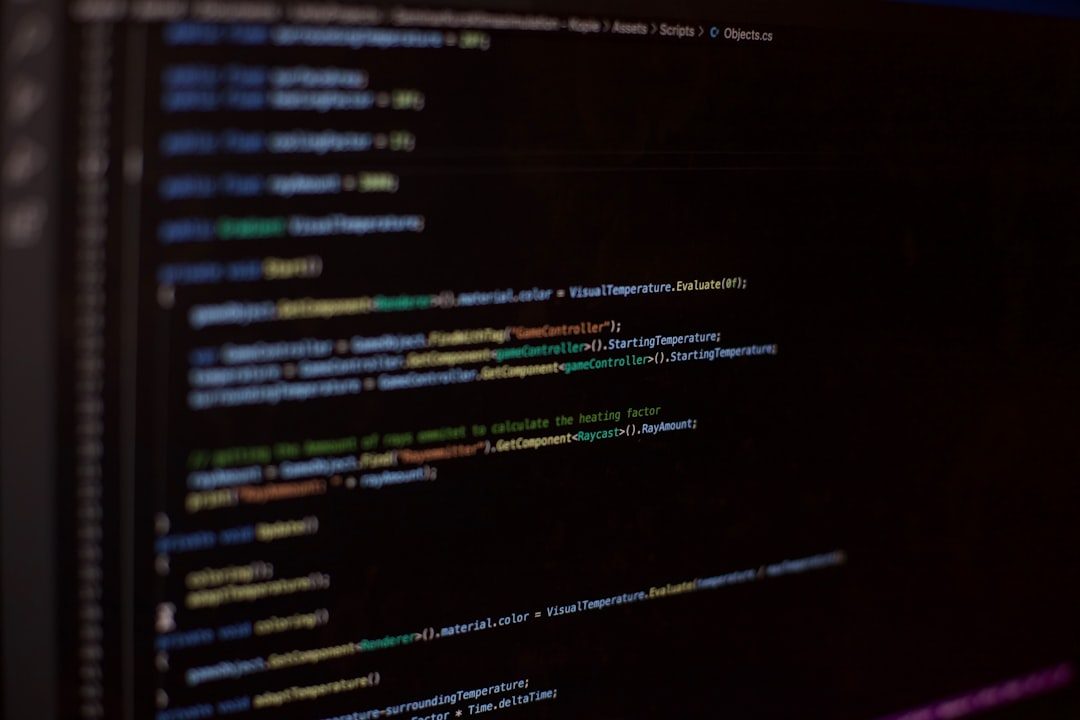
Acessando o e -mail da Verizon via Gmail
O Gmail permite que você envie e receba e -mails do seu endereço verizon.net. Abaixo estão as etapas para integrar o email da Verizon na sua conta do Gmail:
Recebendo e -mails
- Faça login na sua conta do Gmail.
- Vá para Configurações (ícone de engrenagem)> Veja todas as configurações .
- Navegue até as contas e a guia Importar .
- Em Cheque correio de outras contas , clique em Adicionar uma conta de email .
- Digite seu endereço de e -mail completo da Verizon e clique em Avançar .
- Escolha importar e -mails da minha outra conta (POP3) e clique em Avançar .
- Insira o seguinte:
- Nome de usuário: seu endereço de e -mail
- Senha: sua senha
- Servidor pop: pop.aol.com
- Porta: 995
- Verifique sempre use uma conexão segura (SSL) .
- Clique em Adicionar conta .
Enviando e -mails
- Depois de adicionar a conta no correio de cheque , o Gmail perguntará se você deseja enviar email como esse endereço. Selecione Sim .
- Insira seu nome e endereço de e -mail novamente.
- SMTP Server: Smtp.aol.com , Port: 465
- Nome de usuário e senha iguais de antes.
- Use SSL ao enviar e -mails.
- Clique em Adicionar conta e confirme clicando no link de verificação enviado ao seu email da Verizon.
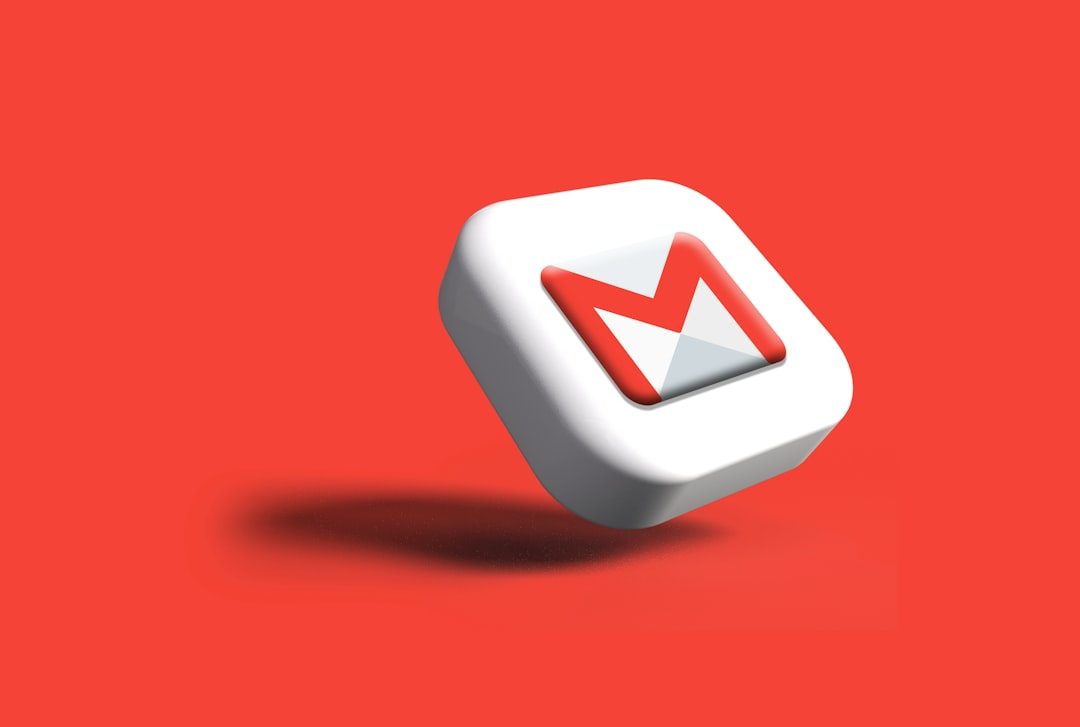
Configurando o e -mail da Verizon em dispositivos móveis
A maioria dos clientes de e -mail móvel, incluindo o iOS Mail, o Samsung Email e outros, permite configuração manual. Independentemente da plataforma, use os mesmos detalhes do servidor listados anteriormente.

Para dispositivos iOS:
- Vá para Configurações> Correio> Contas> Adicionar conta .
- Escolha o outro e toque em Adicionar conta de email .
- Preencha suas credenciais de e -mail.
- Quando solicitado, use as configurações IMAP para a AOL como informações do servidor.
Para dispositivos Android:
- Abra seu aplicativo de e -mail e escolha Adicionar conta .
- Selecione IMAP e digite seu email e senha da Verizon.
- Entrar as informações do servidor da AOL para correio de entrada e saída.
- Ative o SSL para os dois servidores para garantir a segurança.
Uma vez concluído, seu dispositivo móvel será sincronizado com sua conta de email da Verizon.
Solução de problemas e problemas comuns
Ao configurar seu e -mail da Verizon, você pode encontrar alguns problemas comuns. Abaixo estão as soluções para os problemas mais frequentes:
- Erros de autenticação: verifique se você está usando seu endereço de e -mail completo e senha correta. Verifique se a autenticação de dois fatores está ativada e se você precisa gerar uma senha "específica do aplicativo".
- Não enviando email: Confirme que o servidor SMTP requer autenticação e verifique se o número da porta está definido corretamente como 465 com o SSL ativado.
- Não é possível receber e -mails: se você estiver usando a opção POP3, lembre -se de que as mensagens podem ser removidas do servidor após o download. Tente mudar para o IMAP para obter uma melhor sincronização entre os dispositivos.
Se você continuar enfrentando problemas, considere revisar as configurações de firewall ou antivírus que podem estar bloqueando as portas usadas pelos clientes de email. Além disso, verifique duas vezes para as configurações desatualizadas no cliente de email que podem substituir suas configurações manuais.
Práticas recomendadas de segurança
Dada a mudança para a AOL e o cenário em evolução das ameaças por e -mail, aqui estão algumas dicas para garantir que sua conta permaneça segura:
- Ative a autenticação de dois fatores (2FA) para sua conta da AOL.
- Atualize regularmente seu cliente de e -mail e software de dispositivo para se proteger contra vulnerabilidades.
- Evite acessar e-mails confidenciais sobre o Wi-Fi público sem uma VPN.
- Revise os aplicativos de terceiros conectados
